crypTN
Bạn có thói quen ghi những thông tin quan trọng (mật khẩu đăng nhập web, số tài khoản ngân hàng,…) vào trong file text, nhưng điều này sẽ rất nguy hiểm nếu bạn đang làm việc trên một máy tính chia sẻ tại văn phòng hoặc nhà. Điều cần làm lúc này là tìm một công cụ mã hóa để bảo vệ tập tin văn bản, crypTN 1.1.0.2 là một chàng “tân binh” mới xuất hiện có chức năng mà bạn đang cần đến.
Cũng có chức năng mã hóa và bảo vệ tập tin văn bản bằng mật khẩu như nhiều tiện ích khác, nhưng crypTN vẫn có những ưu điểm riêng biệt đặc trưng của riêng mình như:
- Sử dụng thuật toán mã hóa cao cấp AES 256-bit, mọi thông tin bên trong được bảo vệ an toàn tuyệt đối.
- Chạy không cần cài đặt nên bạn có thể chép vào USB và sử dụng trên nhiều máy tính khác nhau.
- Dung lượng vô cùng nhỏ gọn, chỉ vài KB.
- Thao tác sử dụng đơn giản, dễ nắm bắt ngay phù hợp với người dùng phổ thông.
Yêu cầu: Microsofts .NET Framework 4
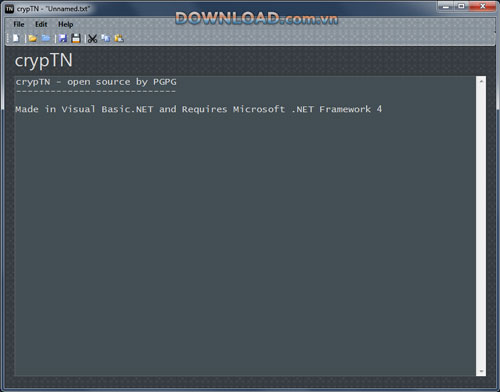
Tải về và giải nén, bạn truy cập vào thư mục trích xuất được rồi chạy file crypTN.exe để khởi chạy chương trình. Bước đầu tiên, bạn cần thiết lập ngôn ngữ sử dụng (Choose a language) trong hộp thoại mở ra, nếu cần thiết nhấn Check để kiểm tra phiên bản mới cho crypTN, cuối cùng nhấn nút Start để bắt đầu và tắt hộp thoại này lại.
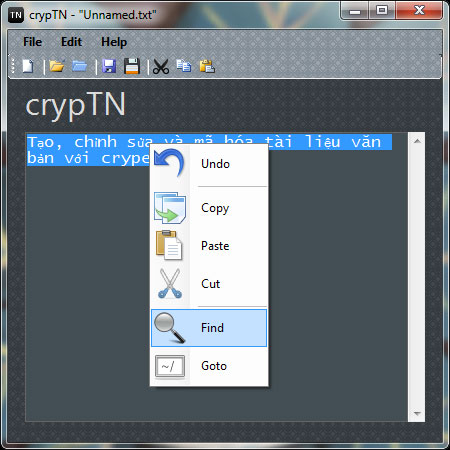
Giao diện crypTN thiết kế khá đơn giản với các thanh menu và thanh công cụ chức năng được bố trí bên trên, bao trọn phía dưới là vùng văn bản để bạn nhập và hiển thị nội dung bên trong. Bây giờ, bạn nhập hoặc dán nội dung văn bản của mình muốn bảo vệ vào trong crypTN, trong quá trình soạn thảo bạn có thể sử dụng trình đơn chuột phải trong chương trình để thực hiện một số chức năng như: Undo (trở lại thao tác trước), Find (tìm kiếm từ, cụm từ trong văn bản), Goto (di chuyển nhanh đến một dòng trong văn bản) và các lệnh cơ bản khác (Cut, Copy, Paste). Ngoài trình đơn chuột phải, trong menu Edit cũng cung cấp các lệnh tương tự.
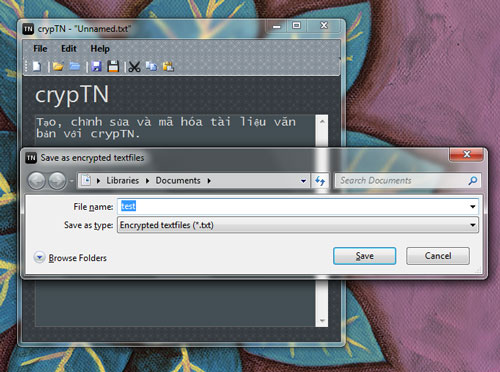
Khi lưu tài liệu lại, chương trình cung cấp cho bạn 2 chế độ lưu: Save as encrypted (lưu lại dưới dạng mã hóa) và Save as non-encrypted (lưu lại dưới dạng text thông thường). Trong trường hợp này, chúng ta sẽ chọn Save as encrypted > nhấn biểu tượng hình đĩa mềm màu đen trên thanh công cụ hoặc nhấn phím tắt Ctrl+S, nhập tên cho tập tin vào mục File name, để biết file có phải được lưu dưới định dạng mã hóa (Encrypted textfiles) hay không bạn nhìn vào mục Save as type rồi nhấn nút Save lưu lại. Trong bước cuối cùng, bạn nhập mật khẩu bảo vệ cho tập tin vào trong hộp thoại (Enter Key) xuất hiện > nhấn Enter là xong. Do file văn bản được lưu lại dưới định dạng txt nên có thể mở bình thường bằng trình Windows Notepad trên máy hoặc Notepad++,… nhưng phần nội dung đã được mã hóa thành những chuỗi ký tự vô nghĩa nên dù có ai mở xem được thì cũng chẳng hiểu nội dung bên trong.
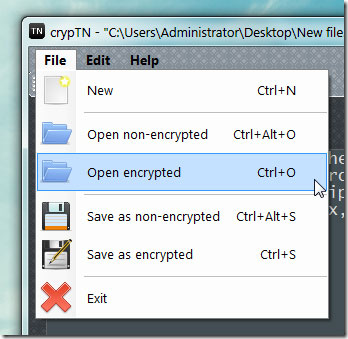
Cũng giống như khi quá trình sao lưu, để mở khóa các tài liệu bạn cũng có 2 cách để thực hiện: Open encrypt (mở tập tin text mã hóa từ chương trình) và Open non-encrypt (mở file văn bản bình thường). Bạn nhấn vào biểu tượng Open hoặc Ctrl+O để giải mã nội dung tập tin, khi xuất hiện hộp thoại yêu cầu mật khẩu bạn điền vào hộp trống > nhấn Enter. Để tạo một file mã hóa mới, vào menu File > New (Ctrl+N). Sau này, nếu bạn không dùng chương trình để mã hóa thì vẫn có thể sử dụng crypTN để soạn thảo văn bản thông thường như trên Windows Notepad.
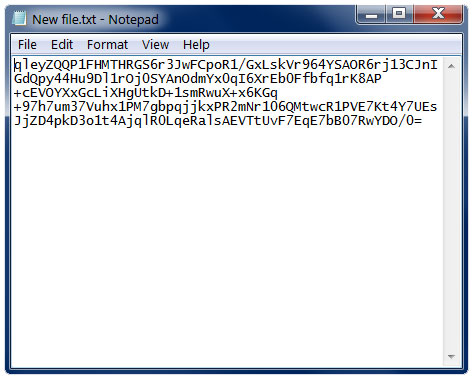
Lưu ý: Dù file văn bản đã được mã hóa bảo vệ nhưng vẫn chưa an toàn bởi nó thể bị xóa bỏ bởi bất cứ ai khi bạn đang sống trong môi trường máy tính chia sẻ. Vì vậy, bạn nên chép các tập tin mã hóa và cả crypTN vào một nơi đặc biệt khó ai tìm thấy như USB chẳng hạn.
Theo XHTT























